บทช่วยสอนนี้จะแสดงวิธีซ่อนการแจ้งเตือน iMessage สำหรับบุคคลใดบุคคลหนึ่งหรือสำหรับทุกคน เมื่อคุณทำเช่นนี้ คุณจะไม่ต้องกังวลกับการแจ้งเตือน iMessage บน iPhone, iPad, Apple Watch และ Mac ของคุณ
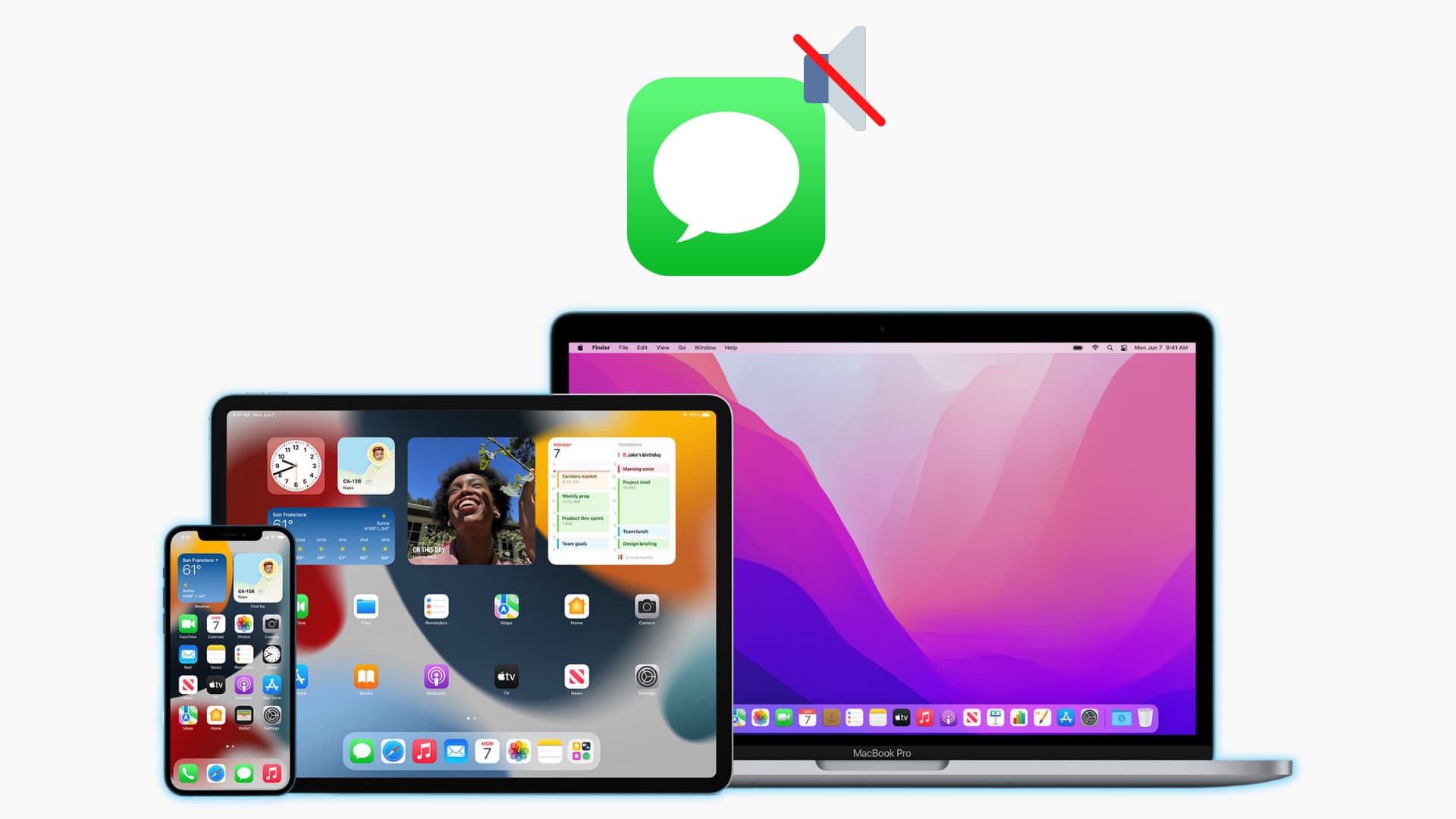 ซ่อนสารบัญ
ซ่อนสารบัญ
วิธีซ่อนการแจ้งเตือน iMessage สำหรับบุคคลใดบุคคลหนึ่ง
คุณทำได้อย่างง่ายดาย ปิดเสียงบุคคลใดบุคคลหนึ่งบน iMessage หลังจากนั้น ข้อความใหม่จะไม่เล่นเสียง ทำให้หน้าจอสว่างขึ้น หรือแสดงการแจ้งเตือนแบนเนอร์ ต่อไปนี้เป็นวิธีดำเนินการและดำเนินการบนอุปกรณ์ Apple ของคุณ
ใน iPhone และ iPad
1) เปิดแอป ข้อความ.
2) จากที่นั่น คุณมีสามวิธีในการซ่อนการแจ้งเตือนสำหรับแชทหนึ่งๆ ใช้อะไรก็ได้ที่คุณชอบ
กดแชทแล้วแตะ ซ่อนการแจ้งเตือน ปัดไปทางซ้ายบนแชทแล้วแตะไอคอนกระดิ่งสีม่วง คุณจะเห็นไอคอนระฆังสีเทาเล็กๆ หลังจากปิดเสียงแชท โปรดทราบว่าสิ่งนี้จะไม่ปรากฏสำหรับการแชทที่ปักหมุดไว้ แตะเพื่อเข้าสู่การสนทนาแล้วแตะชื่อหรือรูปภาพของบุคคลนั้นจากด้านบน ถัดไป เปิดใช้งาน ซ่อนการแจ้งเตือน 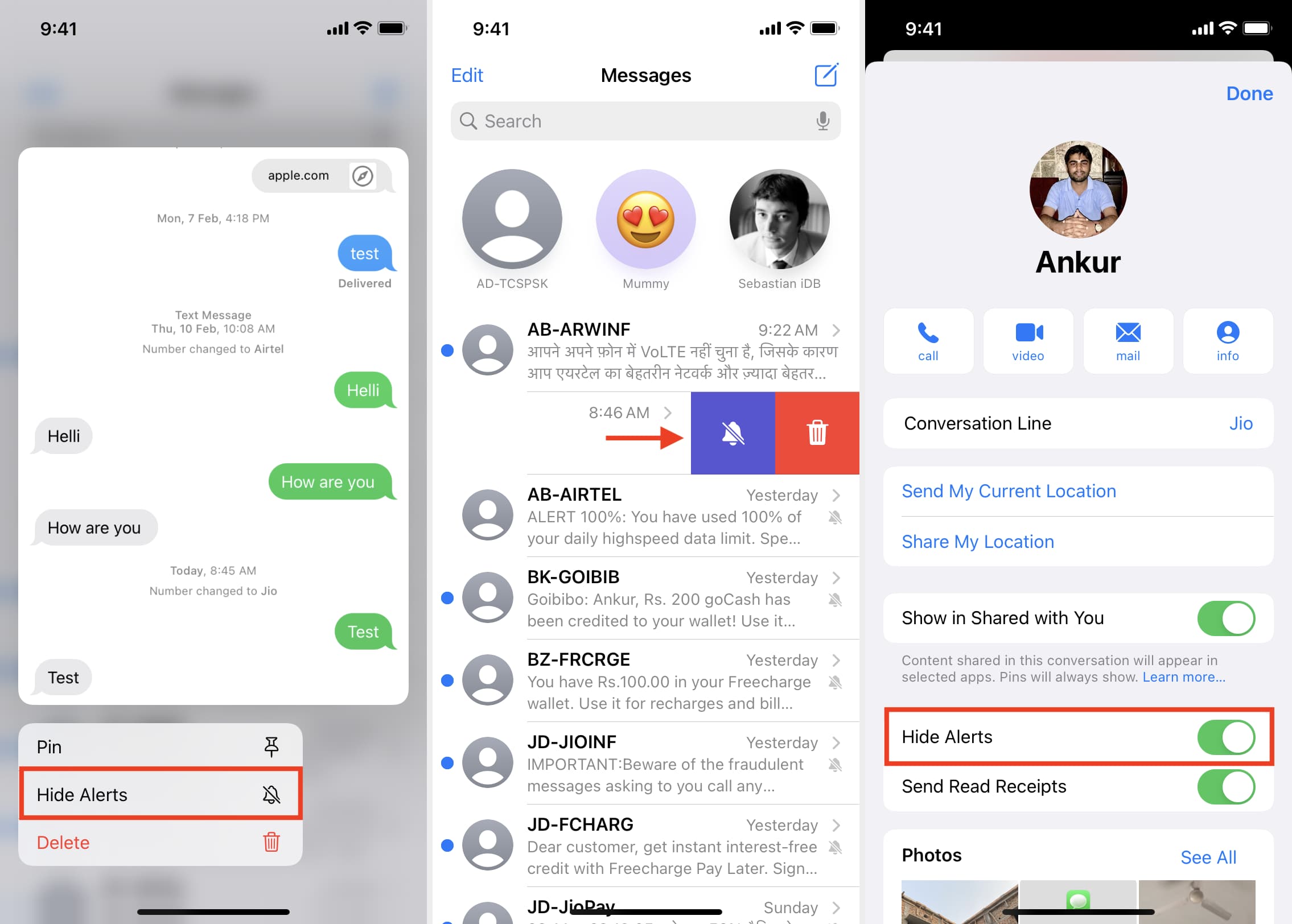
ติดตาม ขั้นตอนเดียวกันในการเปิดเสียงแชท
บน Apple Watch
เมื่อคุณซ่อนการแจ้งเตือน iMessage สำหรับบุคคลบน iPhone จะมีผลเช่นเดียวกันกับ Apple Watch ของคุณ ซึ่งหมายความว่าหากคุณทำตามขั้นตอนข้างต้นเพื่อปิดเสียงบุคคลบน iPhone คุณไม่จำเป็นต้องทำตามขั้นตอนแยกต่างหากบน Apple Watch อย่างไรก็ตาม หากคุณอยู่ในการประชุมและมีคนส่ง iMessages ถึงคุณอยู่ตลอดเวลา ต่อไปนี้เป็นวิธีปิดเสียงจาก Apple Watch
1) กด Digital Crown เพื่อ ดูแอปทั้งหมดแล้วแตะข้อความ
2) ปัดไปทางซ้ายบนแชทแล้วแตะไอคอนกระดิ่งสีม่วง การทำเช่นนี้จะปิดเสียงแชทบน iPhone ของคุณด้วย

ทำตามขั้นตอนเดียวกันเพื่อเปิดเสียงแชท
บน Mac
1) เปิด แอป macOS ข้อความ
2) คุณมีสามตัวเลือกในการปิดเสียงการแจ้งเตือน iMessage ของบุคคล:
ปัดไปทางซ้ายบนแชทที่คุณต้องการ ปิดเสียงแล้วคลิกไอคอนกระดิ่งสีม่วง คลิกขวาที่แชทในแถบด้านข้างด้านซ้ายและเลือก ซ่อนการแจ้งเตือน คลิกแชทแล้วคลิก (i) จากด้านบนขวา ถัดไป ทำเครื่องหมายที่ช่องซ่อนการแจ้งเตือน 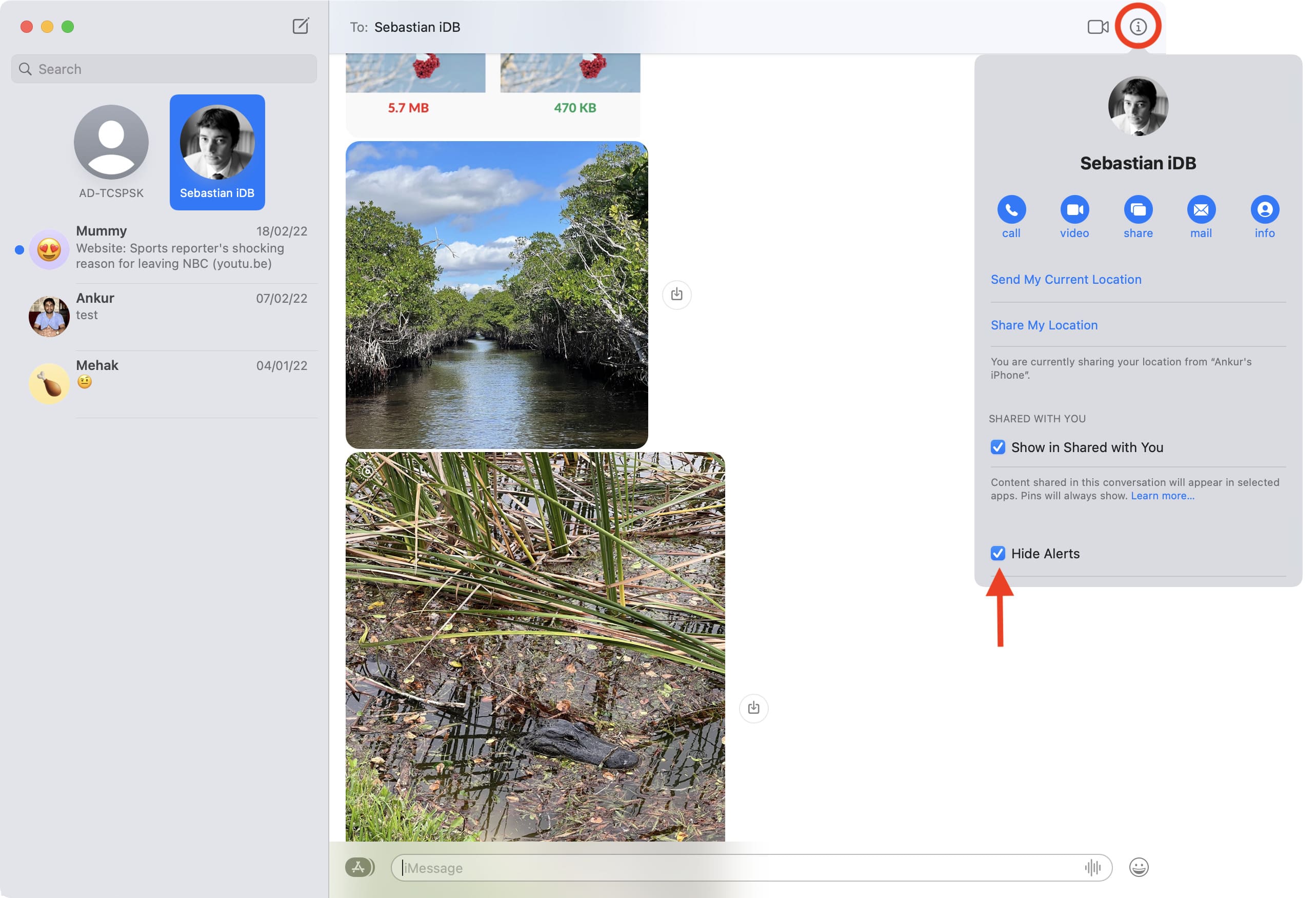
คุณ สามารถย้อนกลับได้โดยทำตามขั้นตอนเดิม
วิธีปิดการแจ้งเตือน iMessage ทั้งหมด
แทนที่จะปิดการแจ้งเตือน iMessage สำหรับผู้ติดต่อหรือการสนทนาเฉพาะ คุณยังสามารถปิดเสียง iMessage และ ข้อความ SMS มาตรฐานบนอุปกรณ์ Apple
ใน iPhone และ iPad
1) เปิด การตั้งค่า แล้วแตะการแจ้งเตือน
2) จากรายการแอป ให้แตะข้อความ
3) เลือกปิดอนุญาตการแจ้งเตือน
4) หากต้องการปิดเสียงเตือนข้อความและแบนเนอร์ ให้ยกเลิกการเลือกแบนเนอร์ > และ ล็อกหน้าจอ จากนั้นแตะเสียงและเลือกไม่มี หลังจากนี้ ข้อความที่เข้ามาใหม่จะไม่รบกวนคุณด้วยเสียงและการแจ้งเตือนแบบแบนเนอร์ พวกมันจะซ้อนกันในศูนย์การแจ้งเตือน ซึ่งคุณสามารถดูได้ในภายหลังตามความสะดวกของคุณ คุณยังสามารถเปิดแอพ Messages เพื่อดูข้อความใหม่ที่ยังไม่ได้อ่านของคุณ หากต้องการปิดการสั่นของ iMessage ใหม่ ให้แตะเสียง > การสั่นแล้วเลือกไม่มี
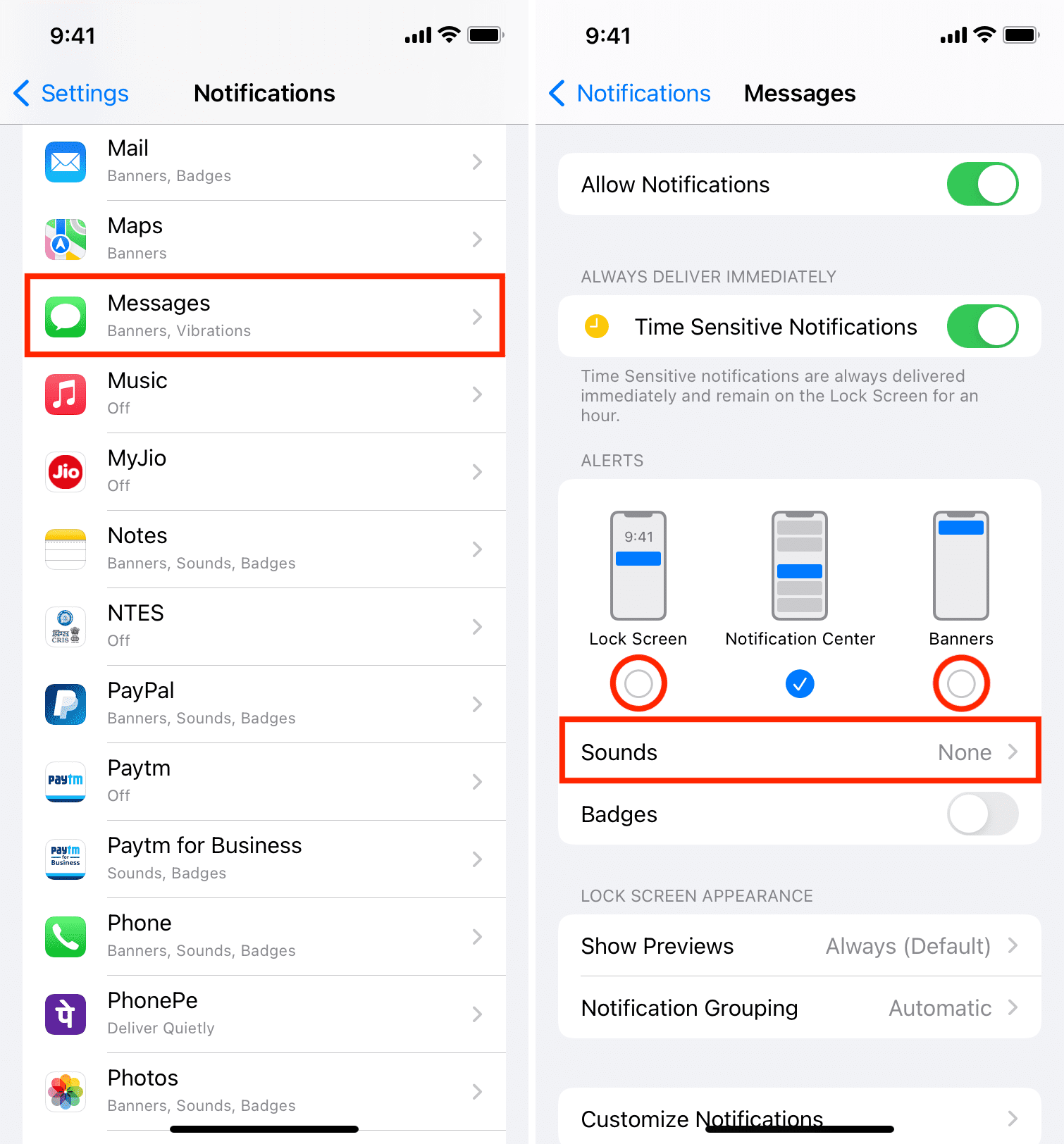
บน Apple Watch
1) เปิดแอป นาฬิกา บน iPhone แล้วแตะ นาฬิกาของฉัน จากด้านล่างซ้าย
2) แตะการแจ้งเตือน > ข้อความ
3) แตะ กำหนดเอง >.
4) เลือก ปิดการแจ้งเตือน เพื่อหยุดการแจ้งเตือนข้อความทั้งหมดใน Apple Watch
5) คุณยังสามารถปิดเสียงและสัมผัสและเลือกส่งไปยังศูนย์การแจ้งเตือนเพื่อรับการแจ้งเตือนข้อความบน Apple Watch ของคุณอย่างเงียบๆ คุณจะไม่ได้ยินเสียงหรือสัมผัสการสั่นสะเทือนที่ข้อมือ ข้อความขาเข้าจะถูกรวมกลุ่มไว้ในศูนย์การแจ้งเตือนของ Apple Watch อย่างเงียบๆ ซึ่งคุณสามารถเข้าถึงได้โดยเลื่อนลงจากด้านบนของหน้าจอนาฬิกา
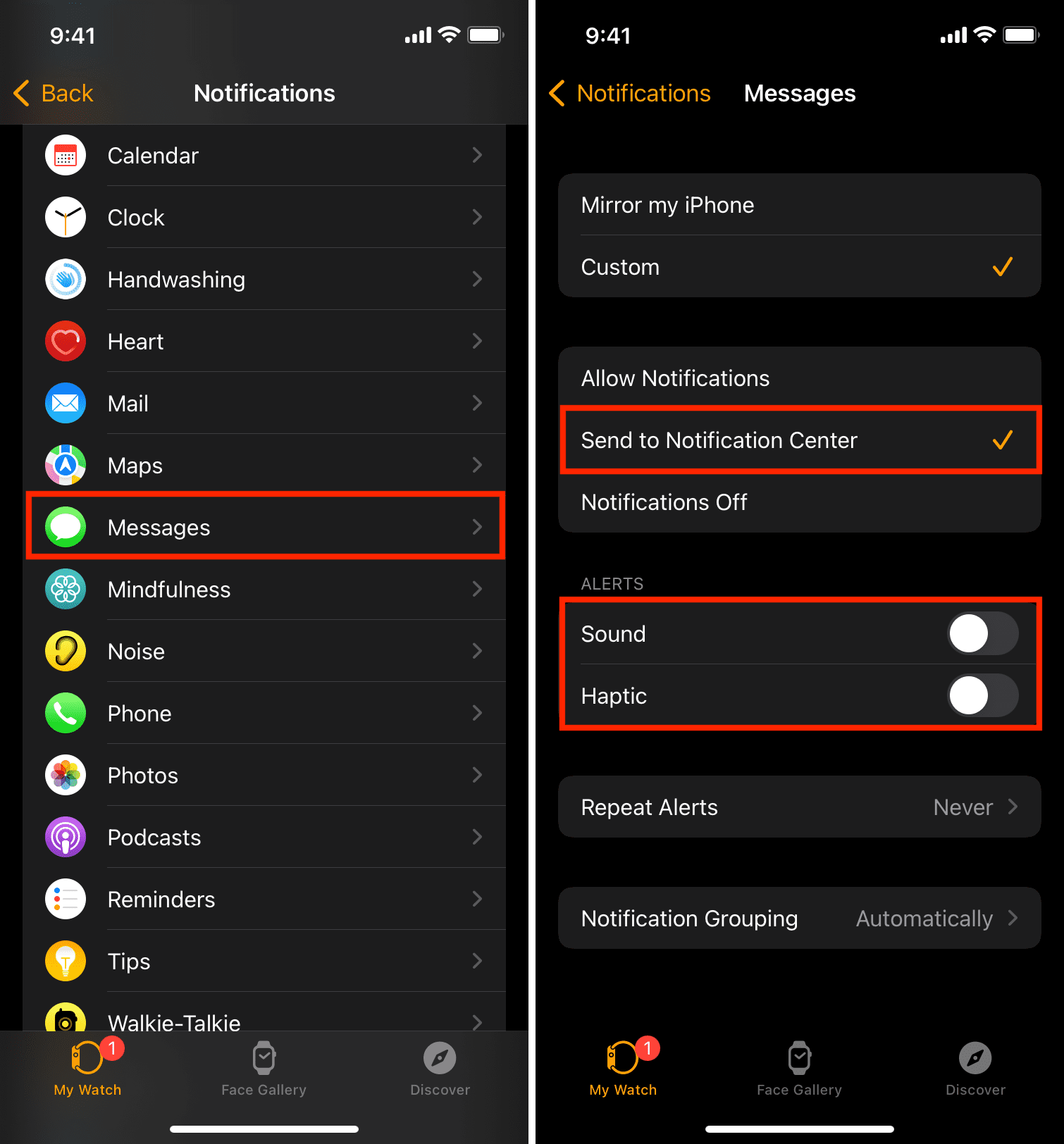
บน Mac
1 ) คลิก และเลือก การตั้งค่าระบบ
2) คลิก การแจ้งเตือนและโฟกัส
3) จากแถบด้านข้างด้านซ้าย เลือก ข้อความ
4) ปิด อนุญาตการแจ้งเตือน เพื่อหยุดการแจ้งเตือนข้อความทั้งหมด
5) คุณยังสามารถเลือก ไม่มี ภายใต้รูปแบบการแจ้งเตือนข้อความ และยกเลิกการเลือก เล่นเสียงสำหรับการแจ้งเตือน หลังจากทำเช่นนี้ การแจ้งเตือนข้อความขาเข้าใหม่จะถูกรวบรวมในศูนย์การแจ้งเตือน macOS ซึ่งคุณสามารถเข้าถึงได้โดยคลิกที่เวลาที่มุมขวาบนหรือโดยการปัดไปทางซ้ายด้วยสองนิ้วจากขอบของแทร็คแพด
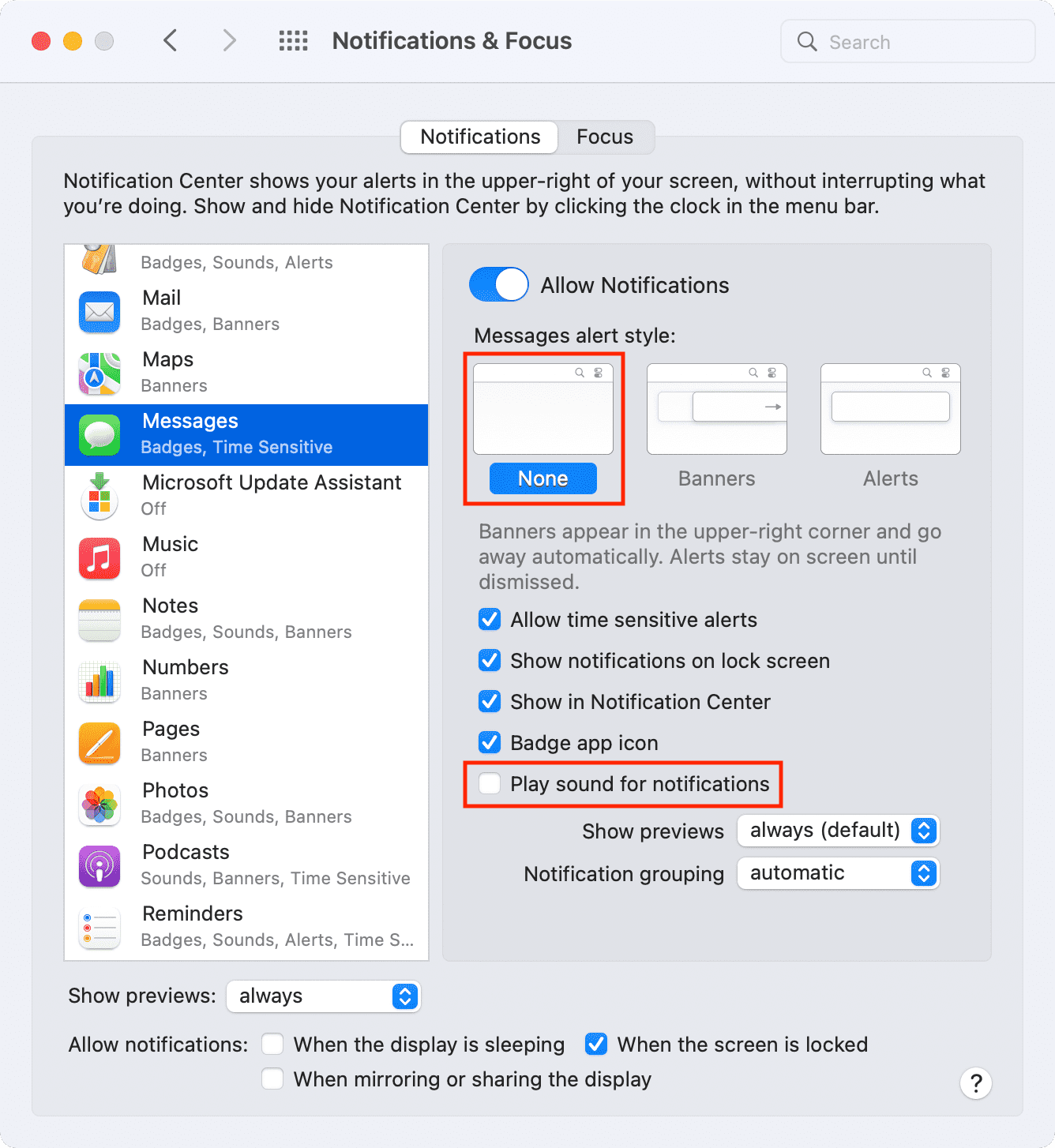
นี่คือวิธีปิดการแจ้งเตือน iMessage สำหรับบุคคลใดบุคคลหนึ่งหรือสำหรับทุกคน นอกจากวิธีการข้างต้นแล้ว คุณยังสามารถใช้โฟกัสหรือห้ามรบกวนเพื่อหยุดการแจ้งเตือน iMessage ชั่วคราวได้
สุดท้าย หากคุณได้รับการแจ้งเตือน iMessage ใหม่บน AirPods ของคุณ นั่นเป็นเพราะคุณสมบัติที่เรียกว่า ประกาศการแจ้งเตือน ต่อไปนี้คือวิธีป้องกันไม่ให้ AirPods ของคุณประกาศข้อความใหม่
ดูถัดไป: